Giáo án Tin học 6 - Tiết 9-34 - Năm học 2010-2011 - Phạm Thị Thu
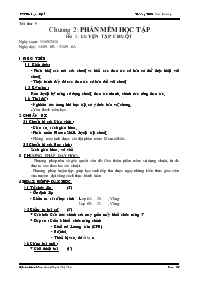
Hoạt động 1: Giới thiệu một số thao tác cơ bản của chuột (20)
- Để điều khiển chuột thành thạo các em phải cầm chuột đúng. Các em dùng tay phải giữ chuột, ngón trỏ đặt lên nút trái, ngón giữa đặt lên nút phải.
- Con trỏ chuột trên màn hình như thế nào ?
- Muốn sử dụng chuột tốt, trước hết phải biết cách di chuyển chuột, điều khiển trỏ chuột trên màn hình
- Để di chuyển con trỏ chuột lên trên thì em di chuyển chuột thế nào ?
- Để chọn một đối tượng ta thực hiện thao tác nháy chuột. Vậy nháy chuột thực hiện thế nào.
- Tuy nhiên nháy chuột có thể mở được đối tượng ở màn hình không ?
- Để mở đối tượng ta nháy phải chuột, rồi vào Open.
- Tuy nhiên có một cách khác nhanh hơn, đó là nháy đúp chuột. Vậy thao tác nháy đúp chuột thế nào ?
- Ta muốn di chuyển một đối tượng trên màn hình đến vị trí khác làm thế nào
Tiết thứ: 9 Chương 2: PHẦN MỀM HỌC TẬP Bài 5: LUYỆN TẬP CHUỘT Ngày soạn: 11/09/2010 Ngày dạy: 14/09. 6B – 21/09. 6A 1. MỤC TIÊU 1.1 Kiến thức: - Phân biệt các nút của chuột và biết các thao tác cơ bản có thể thực hiện với chuột. - Thực hành đầy đủ các thao tác cơ bản đối với chuột 1.2 Kỹ năng : Rèn luyện kỹ năng sử dụng chuột, thao tác nhanh, chính xác từng thao tác. 1.3 Thái độ : - Nghiêm túc trong khi học tập, có ý thức bảo vệ chung. - Yêu thích mơn học. 2. CHUẨN BỊ 2.1 Chuẩn bị của Giáo viên : - Giáo án, sách giáo khoa. - Phần mềm Mouse Skills luyện tập chuột. - Phịng máy tính được cài đặt phần mềm Mouse Skills. 2.2 Chuẩn bị của Học sinh : Sách giáo khoa, vở viết 3. PHƯƠNG PHÁP DẠY HỌC: - Phương pháp nêu và giải quyết vấn đề: Giới thiệu phần mềm sử dụng chuột, từ đĩ đưa ra các thao tác với chuột. - Phương pháp luyện tập: giúp học sinh tiếp thu được ngay những kiến thức giáo viên vừa truyền đạt bằng cách thực hành luơn. 4. ho¹t ®éng d¹y häc 4.1 Tổ chức lớp (2’) - Ổn định lớp - Kiểm tra sĩ số học sinh Lớp 6A - 20 ; Vắng: Lớp 6B - 21 ; Vắng: 4.2 Kiểm tra bài cũ (5’) * Câu hỏi: Cấu trúc chính của máy gồm mấy khối chức năng ? * Đáp án : Gồm 3 khối chức năng chính - Khối xử lí trung tâm (CPU) - Bộ nhớ. - Thiết bị vào, thiết bị ra 4.3 Giảng bài mới : * Giới thiệu bài (1’) Chuột là công cụ quan trọng thường đi liền với máy tính. Thông qua chuột ta có thể thực hiện thao tác nhập dữ liệu vào máy tính nhanh, thuận tiện. Hôm nay thầy giúp các em tìm hiểu rõ hơn về chuột và một số thao tác chính của chuột * Tiến trình bài dạy: TG Hoạt động của giáo viên Hoạt động của HS Nội dung 20’ 13’ Hoạt động 1: Giới thiệu một số thao tác cơ bản của chuột (20’) - Để điều khiển chuột thành thạo các em phải cầm chuột đúng. Các em dùng tay phải giữ chuột, ngón trỏ đặt lên nút trái, ngón giữa đặt lên nút phải. - Con trỏ chuột trên màn hình như thế nào ? - Muốn sử dụng chuột tốt, trước hết phải biết cách di chuyển chuột, điều khiển trỏ chuột trên màn hình - Để di chuyển con trỏ chuột lên trên thì em di chuyển chuột thế nào ? - Để chọn một đối tượng ta thực hiện thao tác nháy chuột. Vậy nháy chuột thực hiện thế nào. - Tuy nhiên nháy chuột có thể mở được đối tượng ở màn hình không ? - Để mở đối tượng ta nháy phải chuột, rồi vào Open. - Tuy nhiên có một cách khác nhanh hơn, đó là nháy đúp chuột. Vậy thao tác nháy đúp chuột thế nào ? - Ta muốn di chuyển một đối tượng trên màn hình đến vị trí khác làm thế nào - Nhận xét. Hoạt động 2: Thực hành(13') - Yêu cầu HS mở máy thực hành - Quan sát và hướng dẫn từng HS thao tác. - Có dạng mũi tên trắng. - Di chuyển chuột tới. - Không, đối tượng chỉ được đánh dấu. - Nháy nút trái chuột hai lần. - Ta kéo thả chỗ khác. - Thực hiện theo yêu cầu của GV. 1. Các thao tác chính với chuột - Di chuyển chuột: Giữ và di chuyển chuột trên mặt phẳng. - Nháy chuột: Nhấn nhanh nút trái chuột và thả tay - Nháy phải chuột: Nhấn nhanh nút phải chuột và thả tay - Nháy dúp chuột : Nhấn hai lần liên tiếp nút trái chuột. - Kéo thả chuột : Nhấn giữ chuột, di chuyển chuột đến vị trí đích và thả tay để kết thúc thao tác. 4.4 Củng cố (3') Cần nắm chắc các thao tác chính với chuột: + Di chuyển chuột + Nháy chuột + Nháy nút phải chuột + Nháy đúp chuột + Kéo thả chuột 4.5 Hướng dẫn về nhà: (1’) - Về học lại lí thuyết để giờ sau thực hành tốt. 5. RÚT KINH NGHIỆM ................................................................................................................................................................................................................................................................................................................................................................................................................................................................................................................................................ ———»@@&??«——— Kí duyệt Tiết thứ: 10 Bài 5: LUYỆN TẬP CHUỘT Ngày soạn: 17/09/2010 Ngày dạy: 20/09.6B – 25/09. 6A 1. MỤC TIÊU 1.1 Kiến thức: - Biết các nút của chuột và biết các thao tác cơ bản có thể thực hiện với chuột. - Thực hành đầy đủ các thao tác cơ bản đối với chuột 1.2 Kỹ năng : Thực hiện các thao tác với chuột nhanh, chính xác từng thao tác. 1.3 Thái độ : - Nghiêm túc trong khi thực hành, có ý thức bảo vệ chung. - Giúp đỡ nhau trong thực hành. 2 . CHUẨN BỊ 2.1 Chuẩn bị của Giáo viên : - Giáo án, sách giáo khoa. - Chuẩn bị phòng máy thực hành. - Phần mềm Mouse Skills luyện tập chuột. 2.2 Chuẩn bị của Học sinh : - Sách giáo khoa, vở viết. - Học thuộc lý thuyết. 3 . PHƯƠNG PHÁP DẠY HỌC - Phương pháp nêu và giải quyết vấn đề: Giới thiệu phần mềm sử dụng chuột, từ đĩ đưa ra các thao tác với chuột. - Phương pháp luyện tập: giúp học sinh tiếp thu được ngay những kiến thức giáo viên vừa truyền đạt bằng cách thực hành luơn. 4. HOẠT ĐỘNG DẠY HỌC 4.1 Tổ chức lớp (1’) - Ổn định lớp - Kiểm tra sĩ số học sinh Lớp 6A - 20 ; Vắng: Lớp 6B - 21 ; Vắng: 4.2 Kiểm tra bài cũ (5’) * Câu hỏi: 1. Trình bày các thao tác chính với chuột ? 2. Trình bày cách cầm chuột đúng cách * Đáp án : 1. Gồm 5 thao tác chính: - Di chuyển chuột: Giữu và di chuyển chuột trên mặt phẳng. - Nháy chuột: Nhấn nhanh nút trái chuột và thả tay. - Nháy đúp chuột: Nhấn nhanh hai lần liên tiếp nút trái chuột. - Nháy phải chuột: Nhấn nhanh nút phải chuột và thả tay. - Kéo thả chuột : Nhấn giữ nút trái chuột di chuyển đến vị trí đích rồi thả chuột. 2. Tay phải giữ chuột, đặt ngón trỏ lên nút trái, ngón giữa lên nút phải. 4.3 Giảng bài mới : * Giới thiệu bài (1’) Chuột là công cụ quan trọng thường đi liền với máy tính. Thông qua chuột ta có thể thực hiện thao tác nhập dữ liệu vào máy tính nhanh, thuận tiện. Tiết học này các em sẽ thực hành về một số thao tác chính của chuột với phần mềm Mouse Skills. * Tiến trình bài dạy: TG Hoạt động của giáo viên Hoạt động của HS Nội dung 10’ 21’ Hoạt động 1: Giới thiệu phần mềm Mouse Skills - Đây là phần mềm đơn giản, thích hợp để luyện tập thao tác với chuột, lần lượt gồm có 5 mức tương ứng với các thao tác chuột: - Trong 5 mức thì mức nào khó nhất - Trong các thao tác chuột thì thao tác nào khó nhất ? - Nhận xét Hoạt động 2: Luyện tập - Yêu cầu từng học sinh thao tác rồi hướng dẫn nhận xét. - Mức 5 - Thao tác kéo thả chuột - Thực hành theo yêu cầu của giáo viên. 2. Luyện tập sử dụng chuột với phần mềm Mouse Skills Mức 1: Luyện thao tác di chuyển chuột. Mức 2: Luyện thao tác nháy chuột Mức 3: Luyện thao tác nháy đúp chuột. Mức 4: Luyện thao tác nháy nút phải chuột. Mức 5: Luyện thao tác kéo thả chuột. - Khởi động phần mềm: nháy đúp vào biểu tượng trên màn hình. - Nhấn 1 phím bất kì để bắt đầu vào cửa sổ làm việc chính. 4.4 Củng cố: (5’) - Nắm vững các thao tác với chuột từ đĩ luyện tập thành thạo với các thao tác đĩ. - Đánh giá kết quả tiết thực hành - Nêu các lỗi học sinh thường gặp. 4.5 Hướng dẫn về nhà: (2’) - Thực hành lại - Xem nội dung bài mới. 5. RÚT KINH NGHIỆM ................................................................................................................................................................................................................................................................................................................................................................................................................................................................................................................................................ ———»@@&??«——— Kí duyệt Tiết thứ: 11 Bài 6: HỌC GÕ MƯỜI NGĨN Ngày soạn: 18/09/2010 Ngày dạy: 21/09. 6B – 28/09. 6A 1. MỤC TIÊU 1.1 Kiến thức - Biết được cấu trúc bàn phím, các hàng phím trên bàn phím. - Hiểu được lợi ích của tư thế ngồi đúng và gõ bàn phím bằng mười ngón 1.2 Kỹ năng - Xác định được vị trí các phím trên bàn phím, phân biệt được các phím soạn thảo và phím chức năng. - Ngồi đúng tư thế và thực hiện gõ các phím bằng mười ngón. 1.3 Thái độ Học sinh có thái độ nghiêm túc khi luyện gõ bàn phím, gõ phím đúng theo ngón tay quy định, ngồi và nhìn đúng tư thế. 2. CHUẨN BỊ 2.1 Chuẩn bị của Giáo viên : - Giáo án, sách giáo khoa. - Chuẩn bị văn bản mẫu, tranh ảnh. 2.2 Chuẩn bị của Học sinh : Sách giáo khoa, vở viết. Đọc nội dung bài mới. 3. PHƯƠNG PHÁP DẠY HỌC - Phương pháp gợi nhớ: giúp học sinh hình dung lại cách gõ bàn phím của mình từ đĩ cĩ những cách sửa để gõ được 10 ngĩn. - Phương pháp luyện tập: nhằm tạo cho học sinh thĩi quen gõ bàn phms bằng nhiều ngĩn, giúp học sinh gõ nhanh hơn, nhớ vị trí các chữ trên bàn phím. 4. HOẠT ĐỘNG DẠY HỌC 4.1 Tổ chức lớp (1’) - Ổn định lớp - Kiểm tra sĩ số học sinh Lớp 6A - 20 ; Vắng: Lớp 6B - 21 ; Vắng: 4.2 Kiểm tra bài cũ (5’) Khơng thực hiện 4.3 Giảng bài mới * Giới thiệu bài mới (1’) Như các em đã biết máy tính sẽ là công cụ học tập, giải trí, là một công cụ gắn bó suốt đời của em. Vì vậy ngay từ đầu các em phải rèn luyện kĩ năng, cách làm việc chuyên nghiệp trên máy tính. Tiết học trước các em đã được thực hành một số thao tác chuột, tiết học hôm nay chúng ta sẽ tiếp tục làm quen với bàn phím, cách thực hiện thao tác nhanh trên bằng phím bằng mười ngón tay. * Tiến trình bài dạy TG Hoạt động của giáo viên Hoạt động của học sinh Kiến thức 10’ Hoạt động 1: Giới thiệu bàn phím máy tính 1. Bàn phím máy tính: - Khu vực chính của bàn phím có 5 hàng phím + Hàng phím cơ sở + Hàng phím trên + Hàng phím số + Hàng phím dưới + Hàng phím chứa các phím điều khiển và các phím đặt biệt: Ctrl, Alt, Spacebar - Hai phím có gai: F và J - Giới thiệu bàn phím máy tính - Hãy quan sát bàn phím - Các em hãy nhìn hình bàn phím (trang 26). Hãy cho thầy biết khu vực chí ... ng nghe, ghi nhớ nội dung chính a) Sử dụng cữa sổ My Computer - Nháy đúp chuột vào biểu tượng My Computer trên màn hình 10’ - Như vậy các em tìm hiểu cách sử dụng cữa sổ My Comphuter. - Trình bày cách đổi tên thư mục? - Nhận xét, giới thiệu, thao tác mẫu cách đổi tên tệp tin. - Tiết thực hành trước ta đã tìm hiểu cách xóa thư mục. - Yêu cầu học sinh lên trình bày cách xóa thư mục - Nhận xét, giới thiệu, thao tác mẫu cách xóa tệp tin. - Những tệp bị xóa sẽ nằm ở đâu. - Nhận xét. - Lắng nghe - Thực hiện thao tác, và trình bày - Lắng nghe, quan sát, ghi nhớ nội dung chính. - Trình bày và thao tác trên máy. - Lắng nghe, quan sát, ghi nhớ nội dung chính. - Phát biểu: Thùng rác - Chú ý lắng nghe b) Đổi tên, xóa tệp tin * Đổi tên - Nháy phải chuột vào thư mục cần đổi tên -> Rename-> Nhập tên mới ->Enter * Xóa - Nháy chuột chọn thư mục cần xóa. - Nhấn Delete trên bàn phím --> OK Lưu ý: Tệp bị xóa sẽ được đưa vào thùng rác. 10’ - Giả sử ở có một tệp tin trò chơi Mario.exe nằm ở thư mục Game, ta muốn thư mục Trò chơi cũng có tệp tin Mario.exe, vậy phải làm cách nào nay, để thực hiện được điều này, chúng ta qua nội dung tiếp theo. - Giới thiệu thao tác sao chép - VD, yêu cầu HS lên thực hiện thao tác - Chú ý lắng nghe - Quan sát và ghi nhớ nội dung chính - Thực hiện thao tác trên máy - Tự kiểm tra chéo giữa các nhĩm thực hành d) Sao chép tệp tin vào thư mục khác: - Chọn tệp tin cần sao chép. - Nháy chuột vào Edit - Nh áy chọn Copy - Chọn thư mục mới. - Nháy chuột vào Edit -Nháy chọn Paste 10’ - Nếu muốn di chuyển tệp tin đó qua thư mục mới, vậy ta phải thực hiện như thế nào? Để thực hiện được điều này chúng ta qua nội dung tiếp theo. - Các em hiểu thế nào là di chuyển ? - Nhận xét - Phân tích diễn giải. - Yêu cầu học sinh lên thực hiện thao tác di chuyển? - Nhận xét - Di chuyển có giống hay khác với sao chép? - Nhận xét - Lắng nghe - Phát biểu - Lắng nghe, quan sát, ghi nhớ nội dung chính. - Thực hiện thao tác - Lắng nghe - Phát biểu e) Di chuyển tệp tin sang thư mục khác. - Chọn tệp tin cần di chuyển - Nháy chuột vào Edit - Nh áy chọn Cut - Chọn thư mục mới. - Nháy chuột vào Edit -Nháy chọn Paste g) Xem nội dung tệp và chạy chương trình: 2) Một số sai phạm: 4.4 Củng cố: (5’) - Nhận xét sau tiết thực hành - Nêu những lỗi thường gặp và cách khắc phục 4.5 Hướng dẫn về nhà: (2’) - Về nhà học bài cũ. Xem trước bài mới chuẩn bị bài thực hành - Làm bài tập SGK. 5. RÚT KINH NGHIỆM ———»@@&??«——— Kí duyệt TiÕt 32 Bài thực hành 4: CÁC THAO TÁC VỚI TỆP TIN Ngµy so¹n: 05/12/2010 Ngµy d¹y: 08/12. 6B – 12/12. 6A 1. MỤC TIÊU Kiến thức - Biết được các thao tác với tệp tin (tạo mới, đổi tên, xoá, sao chép, di chuyển). - Làm quen với hệ thống quản lí tệp tin trong Windows XP 1.2Kỹ năng - Thực hiện được các thao tác với tệp tin. - Sử dụng được cữa sổ My Computer 1.3Thái độ - Häc sinh nghiªm tĩc. H×nh thµnh phong c¸ch lµm viƯc chuÈn mùc. - Cã ý thøc gi÷ g×n vµ b¶o vƯ m¸y tÝnh. 2. CHUẨN BỊ Chuẩn bị của Giáo viên : Giáo án, sách giáo khoa, bài thực hành, phòng máy vi tính thực hành Chuẩn bị của Học sinh : Sách giáo khoa, vở viết 3. PHƯƠNG PHÁP DẠY HỌC - Phương pháp nêu và giải quyết vấn đề, ơn tập, thực hành - Phương pháp tự kiểm tra đánh giá 4. HOẠT ĐỘNG DẠY HỌC Tổ chức lớp (1’) - Ổn định lớp - Kiểm tra sĩ số học sinh Lớp 6A: 20 Vắng: Lớp 6B: 21 Vắng: Kiểm tra bài cũ * Câu hỏi: * Đáp án : Giảng bài mới : * Giới thiệu bài (1’) Ở tiết trước các em đã được học qua một số thao tác chính của tệp tin, và tìm hiểu cách sử dụng cữa sổ My Computer để xem thông tin. Tiết học hôm nay, Thầy sẽ hướng dẫn các em thực hiện các thao tác đó. * Tiến trình bài dạy TG Hoạt động của giáo viên Hoạt động của học sinh Nội dung 5’ Hoạt động: Hướng dẫn thường xuyên 1. Hướng dẫn thường xuyên - Tổ chức học sinh ngồi vào máy. - Nêu yêu cầu thực hành. - Phát bài mẫu về nội dung thực hành. - Sắp xếp 3 HS ngồi vào một máy. - Khởi động máy tính - Yêu cầu HS xem kỹ nội dung thực hành - Ngồi theo sắp xếp - Thực hành theo yêu cầu - Xem nội dung thực hành 30’ - Yêu cầu HS thực hành theo mẫu của nội dung thực hành. - Quan sát, theo dõi các hoạt động của HS tránh tình trạng làm việc riêng trong giờ thực hành. - Nhắc HS Khá, Giỏi hướng dẫn các HS yếu. - Yêu cầu tất cả HS trong nhóm phải thực hành xong một lược yêu cầu đề ra. - Hướng dẫn thêm các cách thực hiện khác đối với các nhóm HS đã làm xong thao tác đưa ra. - Gần hết thời gian quy định, HS nào làm chưa xong thì hướng dẫn cho các HS đó để hoàn thành kịp thời gian. - Nhắc nhở HS trong quá trình thực hành, kịp thời hướng dẫn những nhóm HS thực hiện sai. - Yêu cầu HS tắt máy tính, sắp xếp ghế đúng vị trí - Thực hành -Thực hành từng thao tác một. - Trao đổi, thảo luận trong quá trình thực hành - Lần lượt HS trong nhóm thực hành. - Thực hành theo hướng dẫn - Thực hiện theo hướng dẫn - Sửa lỗi theo hướng dẫn - Tắt máy tính 2. Tiến trình thực hành Tiến hành các bước thực hành theo nội dung thực hành tổng hợp Tắt máy: StartàTurn off Computerà Turn off 4.4 Củng cố: (5’): - Nhận xét sau tiết thực hành - Nêu những lỗi thường gặp và cách khắc phục 4.5 . Hướng dẫn về nhà (3’) - Các em về xem lại nội dung của chương III - Soạn đề cương và học chuẩn bị kiểm tra học kì I 5. RÚT KINH NGHIỆM ———»@@&??«——— Kí duyệt TiÕt 33 kiĨm tra thùc hµnh Ngµy so¹n: 11/12/2010 Ngµy d¹y: 13/12. 6B – 14/12. 6A 1. MỤC TIÊU 1.1 KiÕn thøc - Häc sinh n¾m v÷ng ®ỵc c¸c kiÕn thøc c¬ b¶n nhÊt vỊ HƯ ®iỊu hµnh trong Windows XP. 1.2. Kü n¨ng - BiÕt vµ thùc hµnh tèt c¸c thao t¸c víi m¸y tÝnh. - Thµnh thơc víi c¸c thao t¸c xem néi dung, ®ỉi tªn, sao chÐp, di chuyĨn hay xo¸ ®èi víi th mơc vµ tƯp tin. 1.3. Th¸i ®é - Nghiªm tĩc trong viƯc häc tËp, cã ý thøc khi thùc hµnh phßng m¸y. 2. CHUẨN BỊ 2.1. Gi¸o viªn: Gi¸o tr×nh, phßng m¸y. 2.2 Häc sinh: Nghiªn cøu lý thuyÕt tríc khi vµo thùc hµnh. 3. PHƯƠNG PHÁP DẠY HỌC - GV giíi thiƯu, ra yªu cÇu – HS thùc hµnh trùc tiÕp trªn m¸y. 4. HOẠT ĐỘNG DẠY HỌC Tổ chức lớp (1’) - Ổn định lớp - Kiểm tra sĩ số học sinh Lớp 6A: 20 Vắng: Lớp 6B: 21 Vắng: Kiểm tra bài cũ Kh«ng thùc hiƯn Giảng bài mới : Hoạt động của GV Hoạt động của học sinh Nội dung GV: Ra yªu cÇu, gỵi ý vµ ®Ĩ häc sinh thùc hiƯn. GV: Híng dÉn häc sinh víi nh÷ng t×nh huèng khã. GV: KiĨm tra, ch÷a bµi vµ cho ®iĨm. HS: ChÐp l¹i c¸c yªu cÇu bµi vµo vë ghi. HS: Lµm bµi thùc hµnh theo nhãm – C¸c nhãm cã thĨ so s¸nh, trao ®ỉi kiÕn thøc. Yªu cÇu 1: Më vµ xem néi dung cđa My Computer. Yªu cÇu 2: Më vµ xem néi dung cđa My Documents. Yªu cÇu 3: Bíc 1: T¹o hai th mơc míi víi tªn lµ Album cua em vµ Ngoc Mai trong th mơc My Documents. Bíc 2: Më mét th mơc kh¸c cã chøa Ýt nhÊt mét tƯp tin. Sao chÐp tƯp tin ®ã vµo th mơc Album cua em. Bíc 3: Di chuyĨn tƯp tin tõ th mơc Album cua em sang th mơc Ngoc Mai. Bíc 4: §ỉi tªn tƯp tin võa ®ỵc di chuyĨn vµo th mơc Ngoc Mai sau ®ã xo¸ tƯp tin ®ã. Bíc 5: Xo¸ c¶ hai th mơc Album cua em vµ Ngoc Mai. 4.4 Củng cố: (5’): NhËn xÐt giê kiĨm tra 4.5 . Hướng dẫn về nhà (3’) - Các em về xem lại toµn bé nội dung ®· häc 5. RÚT KINH NGHIỆM ———»@@&??«——— Kí duyệt TiÕt 34 ƠN TẬP Ngµy so¹n: 11/12/2010 Ngµy d¹y: 14/12. 6B – 18/12. 6A 1. MỤC TIÊU Kiến thức Củng cố lại những kiến thức đã được học, giải đáp đề cương ôn tập. 1.2Kỹ năng Nhí l¹i các kiến thức đã học. 1.3Thái độ Häc sinh nghiªm tĩc, chĩ ý tiÕp thu bµi, cã tinh thÇn ph¸t biĨu x©y dùng bµi 2. CHUẨN BỊ Chuẩn bị của Giáo viên : Giáo án, sách giáo khoa, bài tập. Chuẩn bị của Học sinh : Sách giáo khoa, vở viết 4. HOẠT ĐỘNG DẠY HỌC Tổ chức lớp (1’) - Ổn định lớp - Kiểm tra sĩ số học sinh Lớp 6A: 20 Vắng: Lớp 6B: 21 Vắng: Kiểm tra bài cũ * Câu hỏi: (Kiểm tra trong quá trình ôn tập) * Đáp án : Giảng bài mới : * Giới thiệu bài (1’) Để củng cố lại nội dung kiến thức trong học kì I, chuẩn bị cho việc kiểm tra học kì. Tiết học này thầy sẽ hướng dẫn các em ôn tập lại một số nội dung chính của chương trình học kì I * Tiến trình bài dạy TG Hoạt động của giáo viên Hoạt động của học sinh Nội dung 15’ Hoạt động 1: Hướng dẫn ôn tập lý thuyết Ôn tập Tóm tắt lý thuyết của các bài 2, 3, 4,9, 10, 11, 12 - Giải đáp đề cương - Tóm tắt nội dung kiến thức đã học trong học kì I. - Yêu câu HS nhắc lại nội dung, kiến thức đã học. - Nhận xét. -Hướng dẫn, giải đáp đề cương ôn tập - Nhận xét. - Hướng dẫn các câu trả lời. - Nhắc nhở những HS chưa làm đề cương ôn tập. - Lắng nghe - HS ®øng t¹i chç nh¾c l¹i c¸c kh¸i niƯm ®· häc. - Lần lượt từng HS đứng tại chỗ đọc đề từng câu và nêu trả lời. - Lắng nghe, sửa chữa. - Lắng nghe. 20’ Hoạt động 2: Hướng dẫn làm bài tập Bài tập Bài 1: Tại sao CPU được coi là bộ não của máy tính. Bµi 2: NhiƯm vơ cđa hƯ ®iỊu hµnh: Bµi 3: Tr×nh bµy c¸c thao t¸c chÝnh víi tƯp tin vµ th mơc. C©u 4: PhÇn më réng cđa tƯp tin thêng thĨ hiƯn ®iỊu g×? vÝ dơ? C©u 5: Cho c©y th mơc THUVIEN KHTN TOAN Dai.doc Hinh.doc VAT LI KHXH TROCHOI A:\ a) ViÕt ®êng dÉn ®Õn tƯp tin Hinh.doc b) Th mơc mĐ cđa Toan lµ th mơc nµo? c) Th mơc KHXH lµ con KHTN ®ĩng hay sai? NÕu sai th× v× sao? -Đưa nội dung bài tập theo từng nhóm - Nhắc HS tích cực hơn trong khi làm bài tập. - Gọi từng nhóm lên bảng trình bày bài tập. - Gọi các nhóm còn lại nêu nhận xét. - Nêu nhận xét và sửa bài. - Nhóm trưởng nhận bài tập, cùng thành viên nhóm thảo luận, làm bài tập - Học sinh chú ý bạn trình bày. - Nhận xét - Sửa bài vào vở 4.4 Củng cố: (5’): - Nhận xét bài làm của từng nhóm 4.5 . Hướng dẫn về nhà (3’) - Học đề cương và làm các bài tập chuẩn bị thi học kì 5. RÚT KINH NGHIỆM ———»@@&??«——— Kí duyệt
Tài liệu đính kèm:
 lop 6- t9.doc
lop 6- t9.doc





